标题:WPS计算功能详解:轻松掌握高效办公计算技巧
导语:WPS Office作为一款功能强大的办公软件,其计算功能可以帮助用户快速完成各种数据计算任务。本文将详细介绍WPS的计算功能,帮助您轻松掌握高效办公计算技巧。
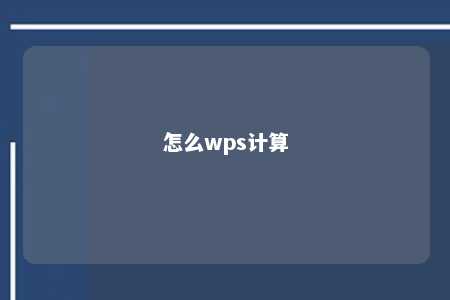
一、WPS计算功能概述
WPS的计算功能主要包括以下几个方面:
-
公式编辑器:WPS内置公式编辑器,支持各种数学公式的编写,如加减乘除、平方根、三角函数等。
-
单元格公式计算:在WPS表格中,您可以直接在单元格中输入公式进行计算,如SUM(求和)、AVERAGE(平均值)等。
-
数据透视表:WPS表格中的数据透视表功能,可以方便地对大量数据进行统计分析,生成图表。
-
统计函数:WPS表格提供了丰富的统计函数,如RANK(排名)、COUNTIF(条件计数)等。
二、WPS计算功能使用技巧
- 公式编辑器使用技巧
- 在公式编辑器中,可以通过点击按钮插入各种函数和运算符。
- 使用快捷键Ctrl+Shift+~快速插入公式编辑器。
- 在公式编辑器中,可以预览公式结果,确保计算正确。
- 单元格公式计算技巧
- 在单元格中直接输入公式,如“=SUM(A1:A10)”表示对A1至A10单元格的数值求和。
- 使用拖动填充柄功能,快速对相邻单元格应用相同的公式。
- 使用F2键或右键点击单元格,可编辑单元格中的公式。
- 数据透视表使用技巧
- 选择需要分析的数据区域,点击“插入”选项卡中的“数据透视表”。
- 在数据透视表编辑界面,选择需要分析的字段,如“求和”或“平均值”。
- 通过拖动字段,可以调整数据透视表的布局和计算方式。
- 统计函数使用技巧
- 在单元格中输入统计函数,如“=RANK(数值, 范围)”。
- 使用F9键计算公式结果,确保计算正确。
三、总结
掌握WPS的计算功能,可以帮助您在办公过程中提高工作效率。通过本文的介绍,相信您已经对WPS的计算功能有了深入了解。在日常工作中,多加练习,熟练运用WPS的计算技巧,让办公更加轻松便捷。











暂无评论
发表评论